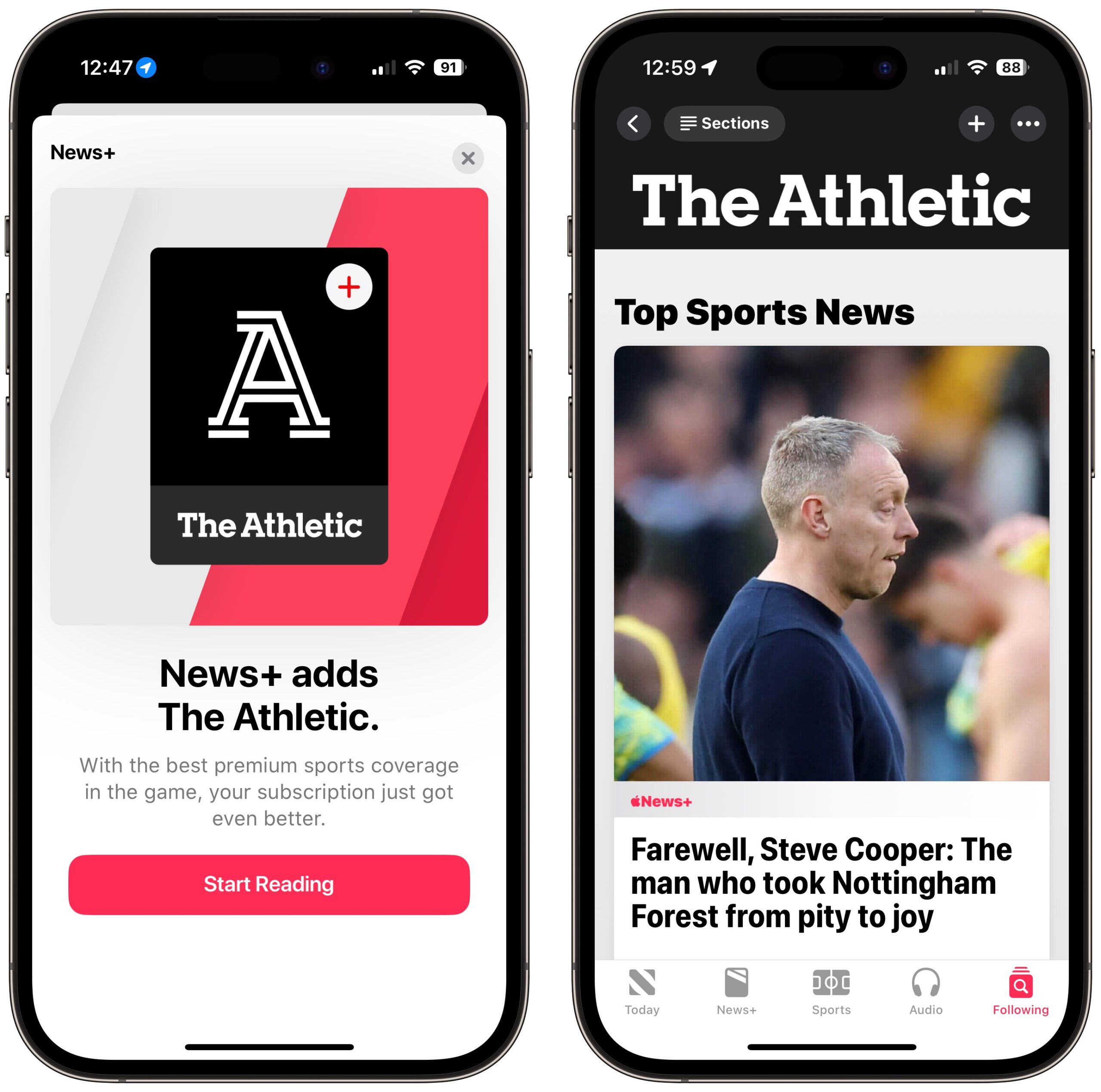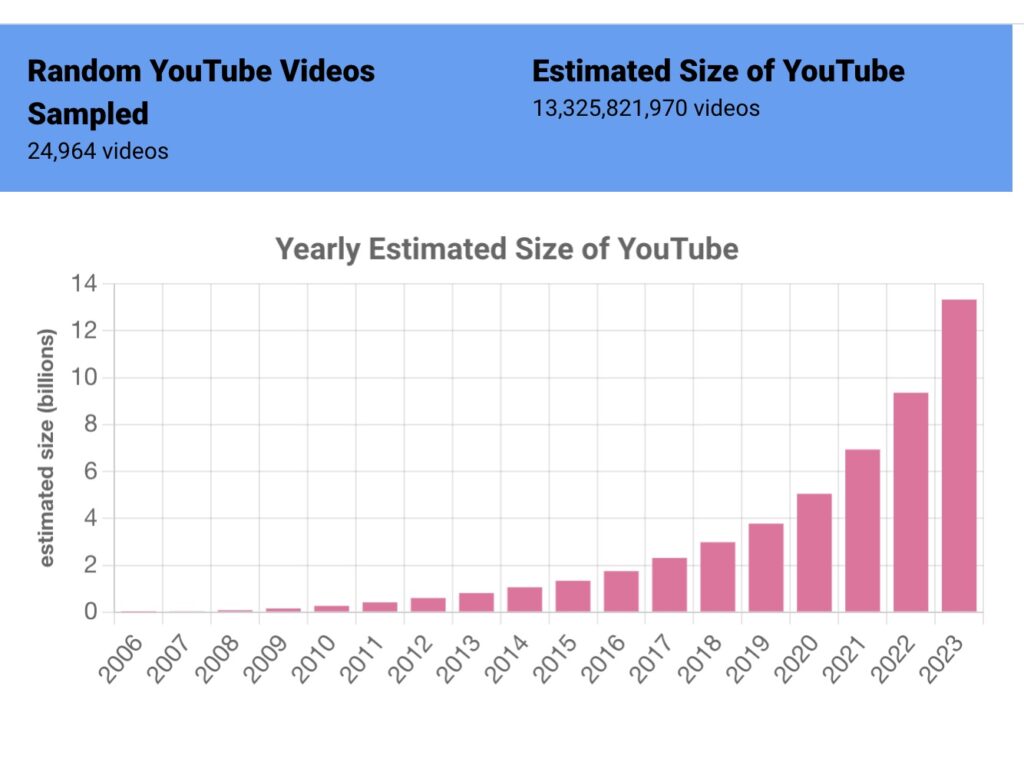Apple から本日出た大ニュースは、Apple Vision Pro“空間コンピュータ”が (米国で) 2024 年 2 月 2 日に出荷されるという発表だ。ホリデー休暇の直前に Apple は macOS、iOS、iPadOS のアップデートを出してマイナーなバグを修正した。Wall Street Journal の Joanna Stern が iPhone パスコード窃盗犯にインタビューをした。Adam Engst は自分の Mac の一つを macOS 14 Sonoma にアップグレードしたが、Time Machine が iCloud Drive にブロックされて止まっていることに気付いた。その解決法は簡単だがちょっと気付きにくいものだった。Julio Ojeda-Zapata は Apple が 2023 年 9 月に一連のデバイスを出したのを口実に、旅行をしてそれらのデバイスの主たる新機能を実際に試してみた。最後に、Apple が Apple News+ に The Athletic を追加したニュースと、YouTube にどれくらいの数のビデオがあるかを推定するために研究者たちが考え出した面白いテクニックについて手短にお伝えする。今週注目すべき Mac アプリのリリースは Coherence X 4.6、Default Folder X 6.0.4、Mellel 6.0、Nisus Writer Pro 3.4 と Nisus Writer Express 4.4、OmniFocus 4.0.3、Pixelmator Pro 3.5.2、SpamSieve 3.0.3、それに Zoom 5.17 だ。
Apple は Vision Pro“空間コンピュータ”を 2024 年の早いうちに出すと約束していたが、本日同社はその約束を守って米国における予約注文を 2024 年 1 月 19 日 5 AM PST に開始し、2024 年 2 月 2 日から米国で出荷すると発表した。Apple は 2024 年内に Vision Pro を他の国でも発売する予定だと述べたが、Bloomberg の Mark Gurman は最初に市場となるのはカナダ、英国、および中国になるだろうと伝えている。
Vision Pro の価格は $3499 で、眼鏡をかけている人の場合は Zeiss 製の $99 の老眼鏡インサートレンズまたは $149 の度付き Zeiss 光学インサートレンズを購入できる。オンライン注文でどうやってレンズの処方を入力するのか、Apple ストアにあらゆる処方に応じられるインサートレンズの在庫があるのかははっきりしない。
Vision Pro ヘッドセットに加えて、Solo Knit Band と Dual Loop Band が箱に入っているのであなたの頭により良くフィットする方を選べる。また Light Seal、2 個の Light Seal Cushion、デバイス前面用の Apple Vision Pro Cover、USB-C 充電ケーブル、USB-C 電源アダプタ、仮想の顔面から指紋を拭き取るために使う非常に重要な磨き布も付属する。
Vision Pro について多少の不安を感じることは認めよう。一方では、これはテクノロジー的な驚異であり、テクノロジーを評価しつつ人生を過ごしてきた私としては試してみたいという気持ちが非常に強い。魅力的になるに違いない具体的な使用事例もいくつか想像できる。例えばラップトップ機を持っての旅行先で大型の仮想ワークスペースを提供したり、一人で映画を鑑賞したり、没入型のゲームをプレイしたりといったことだ。また、アクセシビリティのための使い方が魅力的になることもあるだろう。ユーザーが Vision Pro とやり取りする際に、目と手と音声と、それらの好きな組み合わせを使ってできると Apple が言っているからだ。加えて、Apple 開発者コミュニティーが持つ驚くべき創造力と革新力も決して見くびってはならない。Vision Pro が世に出てからそれほど時を経ずに、きっと素晴らしいアプリが出現することだろう。
けれども他方では、見栄えは豪華だけれどもいずれは自分の Mac のディスプレイと化してしまうかもしれないものに (光学インサートレンズや売上税も含めて) $4000 ものお金を投じるなど、私には考えられない。私は現在持ち合わせているソフトウェアとハードウェアの道具セットを十分快適に使っているしそれで十分生産性を出せている。私はビデオゲームをしないし、Tonya も私もテレビや映画はいつも二人揃って観る。テクノロジー的には興味があるし彼女も十分寛大な人だけれども、彼女がいるところで自分が Vision Pro を装着する様子を想像しても結婚生活の調和が乱されるとしか思えない。彼女がいるところで理由があって AirPods を装着したこともこれまで何度かあったがそれでさえ既に気まずく感じられたし、他の多くの人たちが同じ考えだと思うが、私たちは二人とも他の人が自分の iPhone に没頭しているところを見るのは好きになれない。私の親戚たちも同じ考えなのだが、ひょっとすると私たちの考え方は普通でないのかもしれないし、下の写真の人たちのように個々人が自分のデジタル世界に集中していても気にしない家族が増えつつあるのかもしれない。(会話をしたいなら、なぜ Vision Pro を外そうとしないのか?)

結びに一言。私の知る限りで言えば、この Vision Pro は私が現在持っているデバイスや周辺機器を使ってできることと比べて $4000 に見合うだけのより優れたことができるとは思えない。もちろん、価格の評価は状況に依存する。まばたき一つせずにそれだけのお金をポンと出せる人もいるだろうし、もしも Apple からレビュー用ユニットが届いたら私も拒否したりしないだろう。でも、実際的なビジネスの観点からは、皆さんが読みたいと思える報道内容に比較して出費に見合う価値があるとは現時点ではどうしても考えられない。ただし、将来は Vision Pro の能力がサードパーティのアプリによって強化されたり TidBITS 読者の皆さんの興味が増したりすることで、私の判断が変わることもあるかもしれない。
数週間以内に Vision Pro を予約注文しようと思っている方がもしおられれば、どうぞコメントで、これを使って何をするつもりなのかを教えて頂きたい。
討論に参加
この休日中に、私は 2020 27-inch iMac を macOS 14 Sonoma にアップグレードした。macOS 14 Sonoma はこれ迄の数ヶ月間 M1 MacBook Air 上で走っていた。アップグレードの手順は簡単で易しく、そして全ての事が何の中断も無く働いた。但し、例外が一つある:Time Machine である。
最初に Sonoma を起動させた直後、Time Machine はエラーを投げつけてきて、バックアップ出来ないと言っていた。
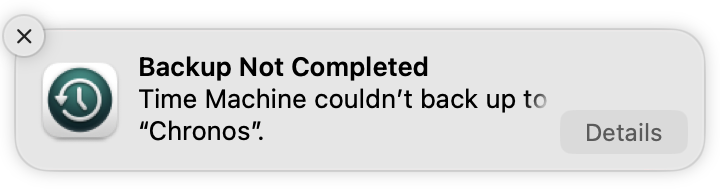
Details ボタンをクリックしたらその理由が明かされた:iCloud Drive は同期を完了していない。
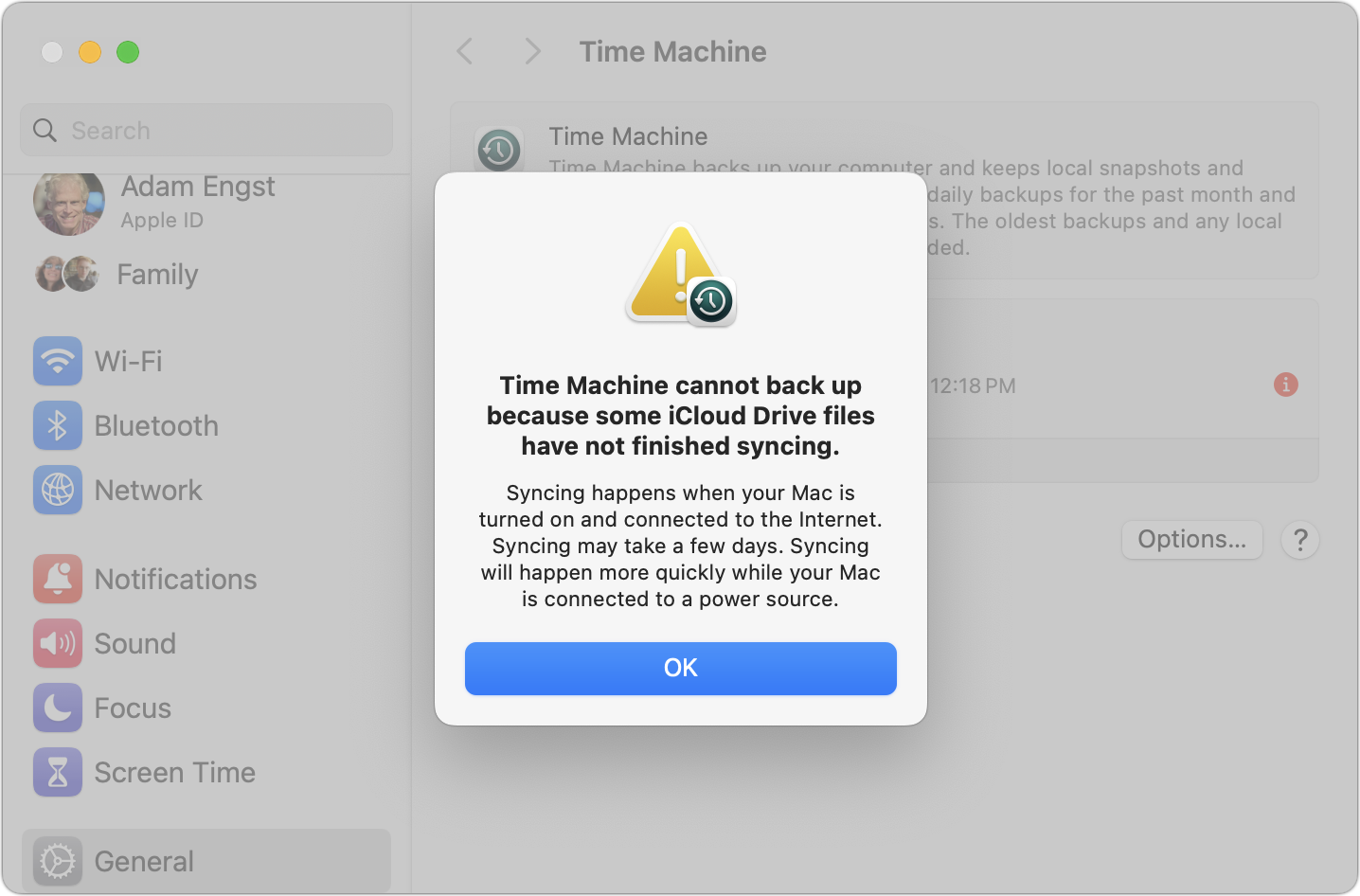
iCloud Drive の同期ステータスが、アップグレードを始めた時から変わっているはずである明白な理由はないが、それは明らかに働き続けていた。サイドバーにある iCloud Drive をクリックした時、進行状況インジケータがそれを証明していた。
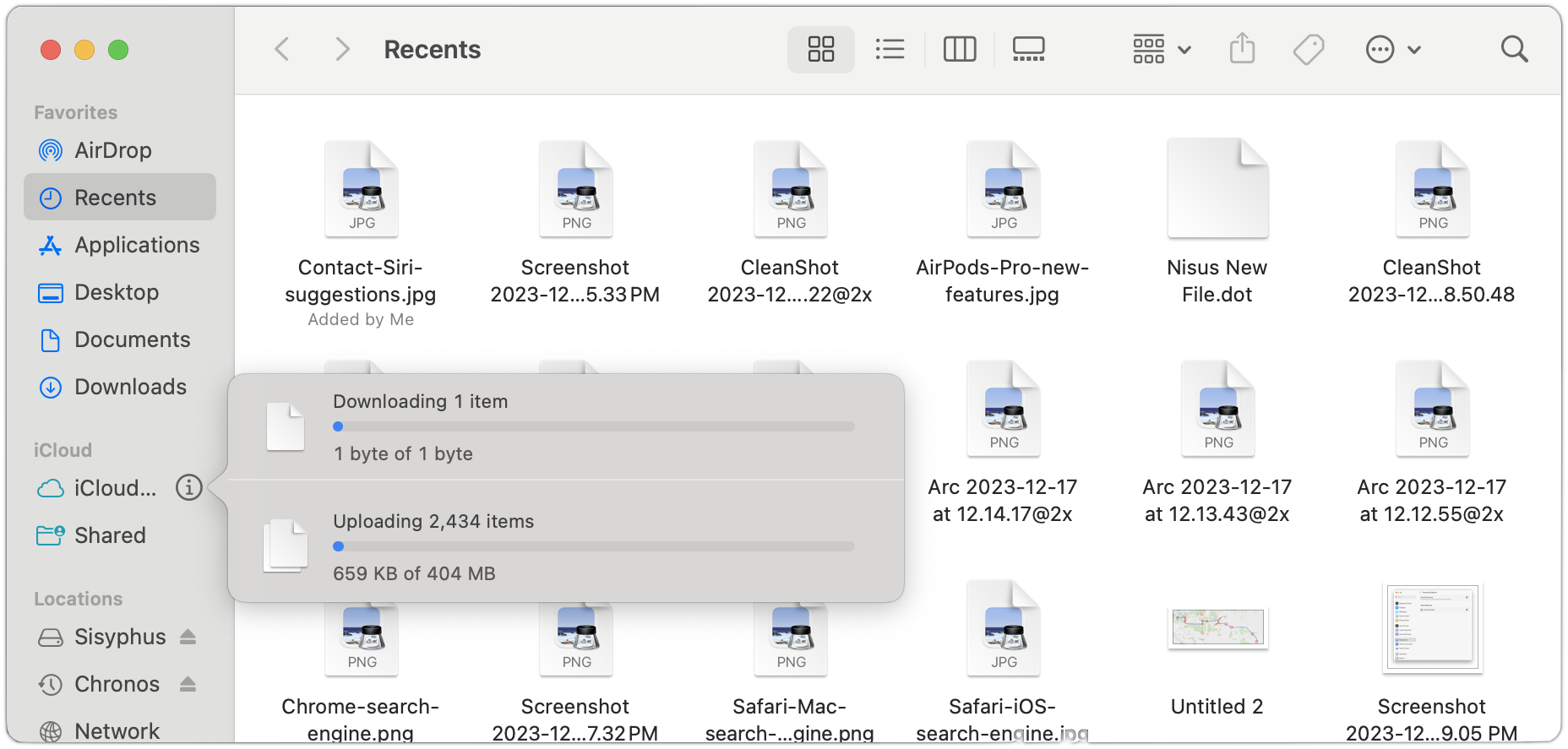
"問題ないさ" と私は思った。"終わるのを待つだけだ、そうすれば全てがうまくいくだろう。" 残念ながら、iCloud Drive の同期が終了した後も、バックアップは繰り返し失敗し Time Machine は私に文句を言い続けた。再起動しても問題は解決しなかったので、もう少し深く掘り下げることとした。
Howard Oakley が最近、彼の Eclectic Light Company のブログに iCloud Drive に関することをかなり書いていたことを思い出した。そこには Sonoma が如何に以下のことをするかに付いての記事が含まれていた:
しかしながら、肝心の記事は、如何に Sonoma の iCloud Drive 変更が Time Machine のバックアップの完了を出来なくしているかに焦点を当てていた。その中で、彼は単に iCloud Drive の同期が完了するまで Time Machine がバックアップで出来ないと指摘しただけであり、それが全てを物語っていないことを私は知っていた。しかしながら、コメントで、ユーザー whidbeythedog がその答えを提供していた:iCloud Drive は、Mac 上の全てのアカウント上で同期を完了する必要がある。
私は、常に全ての Mac 上に "Ghost in the Machine" という2番目のトラブルシューティングアカウントを持っている。ゴーストアカウントには完全な管理権限があるが、私の iCloud アカウントに接続する以上のことは、出来るだけ手付かずのままである様にしている。それはアカウントレベルの設定ファイルを削除する必要がある場合に便利である。それが必要となるのは、望ましくない動作の理由であったり、私が作成した多くのカスタマイズを欠いたスクリーンショットを作成するためだったりする。(完全に予備のアカウントを使用してすることが必要な場合は、新しいゲストアカウントにログインし、完了したら削除する。) 私はこのゴーストアカウントを頻繁に使い、それが iCloud Drive を使用している事までは考えが及んでいないので、そのブログのコメントを読むまで、変数としてさえ思いつかなかった。
ゴーストアカウントは、私の iCloud アカウントにログインし、そして iCloud Drive をオンにしている故に、それもまた Time Machine がバックアップを完了する前に、同期を完了している必要があった。私が主アカウントにログインしている間に、背景でそれを完了するや否や、Time Machine はすぐにバックアップを開始した。問題解決。
他の少数の人にとっては、追加のアカウントにログインして同期を完了させるという単純な修正では十分ではなかった。Apple Support Communities の討論の中に、iCloud からサインアウトし、再起動し、Time Machine のバックアップを起動し、サインインし直すことで問題を解決したという人が数人いた。iCloud からサインアウトして再度元に戻るというのは混乱へのレシピなので、私ならそれは最後の手段として取っておく。
私はこの状況について Apple にバグレポートを提出した。Time Machine は必ずしもここで間違ったことをしているわけではないが、Apple は、iCloud Drive が追加のアカウントで同期を完了する必要があるという可能性をユーザーに警告するもっとマシな表現をすることで混乱を減らすことが出来るはずである。勿論、理想的な世界では、Time Machine はまだ同期していない iCloud Drive ファイルをスキップし、その後の実行でコピーするのであろうが、ひょっとすると、我々は新しい File Provider 方式への一度限りの変換に遭遇しているのかも知れない。そうであれば、iCloud Drive が自分自身に追い付いた後で一括して行われるのが最も望ましい。
討論に参加
昨年 9 月に Apple が iPhone 15 をリリースしたのは (2023 年 9 月 12 日の記事“iPhone 15 は写真と接続性に集中した漸進的な進化”参照) 私にとってこの上ないタイミングであった。ちょうど、飛行機に飛び乗ってニューハンプシャー州の田舎にある両親の家へ行き、そこでパリ在住の姉とも会う予定だったからだ。
この旅行がテクノロジー上の機会を提供してくれた。Apple から借りている新しい iPhone エコシステムのデバイスを、全部この旅行に持って行ったらどうだろうか。Apple Watch Series 9 (2023 年 9 月 13 日の記事“2023 Apple Watch モデルにダブルタップジェスチャが加わる”参照) も、最近アップデートされた第2世代 AirPods Pro (2023 年 9 月 15 日の記事“Apple、AirPods Pro を USB-C ケースと防塵性能向上でアップデート”参照) も持って行って、現実の旅行の状況でどんな具合かを見てみようと思った。
一般的な行楽客の観点からするのではなくて、今回はそれぞれのデバイスの最新の機能のみに集中し、デバイスのそれ以外の機能については (少なくともこの記事に関する限り) すべて無視することにした。つまり、今回の旅行を純粋にテクノロジーの実験と考えて、そこにほんの少しだけ旅行者的な風味を加えるだけにしようと思った。大切な家族と時を過ごしたり、Monadnock 山周辺の素晴らしい自然を満喫しながらハイキングしたりする間に、はたしてこれらの製品が旅のお供として役に立ってくれるだろうか?
この記事の残りの部分はちょっとした成績表のような構成にすることにした。新機能を一つ一つ取り上げて、それを使ってどうだったかを良くも悪くも説明した上で、最後に評決を下すようにした。
取り上げる新機能には、iPhone 15 Pro Max でアップグレードされた写真コントロールの諸機能、具体的には5倍光学ズーム、複数のネイティブ焦点距離から選んでカスタマイズできるメインカメラ、撮影した後で編集できることにより柔軟性を増したポートレート写真がある。また、iPhone 15 Pro Max には物理的な Action ボタンと USB-C 接続性もある。Apple Watch では Precision Finding (正確な場所を見つける) 機能とダブルタップジェスチャーを試したし、AirPods Pro では新しい Conversation Awareness (会話感知) オプションと Adaptive mode (適応型オーディオ) を試した。
iPhone 15 Pro Max
iPhone 15 Pro Max の機能の話に入る前に、その物理的な特性については話が別だと確認しておこう。ここで私の偏見を述べておくが、私は大きくて重いスマートフォンは大嫌いだ。
Apple は今年になって多少の救済措置を提供している。iPhone 15 Pro Max はアルミニウムの代わりにチタニウムの外装を使っていて、従来 240 グラムだったものを 221 グラムに軽量化した。角が鋭かった iPhone 14 シリーズに比べれば縁が少し曲線的で握りやすい。iPhone 15 Pro Max と iPhone 14 Pro Max を同時に持てば重さの違いが感じられるが、きっとその軽くなった感触がこれからは新しい標準となるのだろう。
他のレビュー筆者たちのように iPhone 15 Pro Max が (The Verge の記事によれば)「実際普通のスマートフォンに感じられて大き過ぎるとか重過ぎるとかは思わない」という感想に、私は同意できない。今回の休暇中ずっと、私は両親が使っている iPhone 13 mini モデルがあまりにも使いやすそうに見えて、ずっと羨望の眼差しを送っていた。妻と娘も (旅行に同行せず St. Paul に残っていたが) 同様のモデルを使っている。
旅行中ずっと iPhone 15 Pro Max を持ち運ばなければならないのでうんざりした気持ちだったが、テストしたくてたまらない5倍ズームの望遠レンズを備えているモデルはこれだけなので我慢せざるを得なかった。ポケットが不恰好に膨れ上がるのを防ぐために、結局私はこのスマートフォンを小さなメッセンジャーバッグに入れて持ち運ぶか (姉に「それって財布なの?」とからかわれた)、あるいはホルスター風のサイドポケットのあるランニングショーツに入れていた。
評決: 👎iPhone 15 Pro Mini はどこにあるんだ?
5倍ズーム
私の両親が働いて勝ち得た引退生活を過ごしているニューハンプシャー州の小さな町 Marlow は、ニューイングランド地方の中でも最も多く写真の題材となった場所だと言える。秋になれば紅葉に囲まれて佇む白い教会と町役場と Odd Fellows Hall が見事な風景となる。
写真家にとって一番の問題は何かって? それは、大きな池の片側に建物が固まっているので、良い見晴らしを得ようとすれば池の反対側から撮影しなければならないことだ。だから、建物を大写しにしようとすればデジタルに切り取ることが不可避で、そのため画質は理想的とは言えない。(下の写真はドローンを使って撮影したもので、iPhone 15 Pro Max で撮影したのではない。)

写真に話を限るならば、iPhone 15 Pro Max はまさに夢を現実にしてくれる道具であった。グループで撮ってもソロで撮っても、Marlow のダウンタウンで私がまともな撮影をできたのはこれが初めてで、写真はどれも素晴らしく見えた。少なくとも、スマートフォンで撮った写真としては。

iPhone 15 Pro Max のテトラプリズムカメラが光線を4回連続して反射させることで望遠レンズとカメラのセンサーの間に必要な距離を作り出していると説明すると、両親はとても驚いた。1980 年代にティーンだった私が Canon AT-1 カメラに長いレンズを取り付けて持ち運んでいたのを両親は覚えていた。
あの古い Canon AT-1 で被写体をフレームの中に留めておくのがとても難しかったのを思い出す。Apple は高速で反応するオートフォーカスと進化した光学式手ぶれ補正を使って毎秒 10,000 回もの微調整を施すことによりその難しさを大体において取り除いてくれた。
そういったことすべてのお陰で、私の生涯で最も印象的なスマートフォン写真が生み出された。もっと小型の iPhone にもこのテトラプリズムのデザインが採用される日が待ち切れない。
評決: 👍 Johnny Nash が歌う通り、I can see clearly now (今ははっきり見える。)
焦点距離のカスタマイズ
友人たちは私が「足でズームする」とからかう。デジタルにズームしたくないという誓いを立てた私は、フレームを目で覗きながら良い構図が得られる距離を見つけるまで前後に素早くダッシュして走ることが多かった。
Marlow の Elizabeth Burns McIntire Forest には Boy Scout Troop 530 が開拓し今も維持管理しているハイキングコースがあるが、これはなかなか手強い。岩だらけの道はゆったり歩くというより垂直によじ登るという感じのところも多く、命の危険があれば気軽に写真を撮りながら歩くどころではない。
幸いにも、iPhone 15 Pro Max には何と7つものレンズがある。物理的なレンズが3つ (その1つが5倍ズームの望遠レンズ) あるのに加えて、計算写真学の魔法から生まれた追加の焦点距離があと4つある。例えばメインのカメラでは、1x ボタンをタップすることで通常の 24 mm を新たに 28 mm または 35 mm の設定に切り替えることができる。そのお陰で、危険をはらんだ平らでない場所で姉の Maria と友人の Jim を撮影するのも結構簡単だった。

ここに示した写真は撮影したままのネイティブなもので、デジタルに切り取ったりしていない。焦点距離をどれに切り替えても、標準的な 24 メガピクセルの解像度 (iPhone 14 Pro シリーズの 12 メガピクセルから向上している) が適用される。
帰宅した後も、私は写真を撮る際にじっとしていることが多くなった。それを見て妻はほっと胸を撫で下ろした。カメラを構えたまま足で前後にダッシュする私が、何かを蹴り飛ばして壊したり (あるいは車に轢かれたり) するのではないかと心配だったからだ。
評決: 👍追加の機材を持ち歩かずに7枚のレンズが使える。
写真モードのポートレート
ずっと以前から私は大切な人たちと一緒に集まったらたくさんのポートレート写真を撮る習慣があった。iPhone にポートレートモードが搭載されて以来、私は必ずそのモードをオンにして、背景をソフトフォーカスにした素晴らしい写真を撮った。それからそのあとで Photos アプリでその写真を開いて、写真のあちこちをタップしては焦点や深度を調整していた。
けれども iPhone 15 の各モデルではそこにクールな一捻りが加わった。まず、いちいち手作業で Portrait モードをオンにする必要がなくなった。通常の Photo モードが、深度の情報も記録するようになったからだ。だから、それまでと同様にあとで好きな時に Photos アプリで写真を開いて背景をぼかしたりその他の調整をすることができる。
この自動 Portrait モードが機能するのは、人物、犬または猫がフレームの中で目立つ位置にいると iPhone が判断した場合のみだ。下の左側は通常通りの写真で、右側では背景をぼかす処理が施されている。

機能すればその効果は素晴らしいのだけれども、この自動 Portrait モードでは注意が必要なことも時々あることに気付いた。Marlow のカフェで撮った写真の一枚は、人々を無視して抽象的な金属製の猫の彫像を際立たせてしまった。でもまあそれは理解できる。けれども村の廃棄物施設で見掛けた錆びた古い自転車にも機能が働いてしまったのはどうかと思う。

評決: 👍ママ、素敵に写っていますよ。
Action ボタン
iPhone 15 Pro 各モデルは従来の着信/消音スイッチをなくしてその代わりに去年デビューした Apple Watch Ultra に搭載されたものに似た Action ボタンを搭載した。
iPhone 15 Pro Max の Action ボタンはデフォルトでは消音モードの切替をするが、それ以外のいくつかのアクションがあらかじめパッケージされていて、Settings を使って選択できる。このボタンで Focus (集中モード) を有効にしたり、写真を撮ったり、フラッシュライトを点灯させたり、音声メモを録音したり、ライブの会話で翻訳をさせたり、Magnifier (拡大鏡) アプリを起動したり、Accessibility 機能を選んだりもできる。この Action ボタンは Shortcuts にも対応していて、それを使えば Apple Watch Ultra と同様にありとあらゆる追加の可能性が開く。
私はこの Action ボタンをカメラを起動したりシャッターを押したりするボタンとして使おうと思っていたが、旅行中ずっとそのことを忘れたままだった。iPhone の画面からカメラにアクセスする従来通りのやり方があまりにも強く染み付いているからだ。
どの機能を選んだにせよ、この Action ボタンを使うためにはそれに相応しいケースが必須だ。初期にはケースのベンダー各社がこの機能を予期しておらず、標準の着信/消音スイッチのための切り欠きを入れていたため、悲惨な結果を生んでいた。Action ボタンは半分埋め込まれていて、押し込むのがやや難しい。でも完璧に対応している会社もある。例えば今回の旅行に持って行った革製の Nomad ケースはちょうど良い感じのクリック感があって良かった。最近になって私は同種の Mujjo ケースも試してみたがこれも具合が良かった。
評決: 👎 マッスルメモリーはどうしようもない。
USB-C 対応
この変更は大きな注目を集めた。Apple はついに iPhone で Lightning コネクタをあきらめて、USB-C に移行したのだ。それは iPad や Mac でも同じだ。
Apple 以外のデバイスは長年にわたり USB-C に対応してきたので、私の自宅は既に USB-C 地帯となっていた。メインの部屋にはそれぞれ一か所以上の充電スポットがあってケーブルや電源アダプタが設置されているし、私の仕事部屋には複数デバイス対応の充電ステーションがある。だから、Lightning ケーブルをいちいち置いておかなければならないのがますます鬱陶しく思えていた。
けれども今回の旅行では、USB-C のみであることが厄介な問題を引き起こした。問題は、すべての人たちが USB-C ポートを備えたデバイスへの移行を完全に済ませるまでにまだまだ時間が掛かるという点にある。
私がいつも旅行に持って行くポータブル充電器は Belkin の BoostCharge Power Bank 10K with Lightning Connector で、これは 2 基の USB-A ポートでデバイスを充電するが、自らの充電は Lightning 経由でする。私がずっと以前から使っているもう一つのポータブル充電器は Belkin の Valet Charger Power Pack だが、こちらは USB-A ポートと Apple Watch 用充電パッドを持ち、自らの充電には Micro-USB ポートを使う。新しく出るポータブル充電器は USB-C に対応するだろうが、そのために既に持っているものを捨てるのは苛立たしい。
今回の旅行ではワイヤレス充電も使った。これは、Apple の素晴らしい、でも悲しいことに製造中止となってしまった MagSafe Duo のお陰だ。ウエハース風に見えるこの機器を広げれば MagSafe 充電パッドと立てて使う Apple Watch 充電パッドが現われる。この MagSafe Duo と電源アダプタとの接続も USB-C でなく Lightning 経由だ。
ある点で、旅行中は USB-C に強く依存して使った。それは、写真やビデオを iPhone 15 Pro Max から MacBook Air へ転送する際だ。その目的には粋で小さな Nomad の USB-C-to-USB-C ChargeKey アクセサリを使った。Nomad からは Lightning-to-USB-C 版も出ている。
評決: 👎USB-C が答えであることに間違いはないが、現時点で誰もがそうなっている訳ではない。
Apple Watch Series 9
見た目には、Apple Watch Series 9 も Apple Watch Ultra 2 もその前世代と大して変わっていない。けれどもこれらはいずれも、いくつかの新しい、素敵な技を備えている。
ダブルタップジェスチャー
親指と人差し指を素早くダブルタップするだけで特定の機能を呼び出せるという新しい Apple Watch 機能について聞いた際に、真っ先に私の頭に浮かんだのは2つの単語だった: "NPR One!"
Apple Watch Series 9 と Apple Watch Ultra で watchOS 10.1 から使えるようになったダブルタップ機能を使って、ユーザーはいろいろのことができる。電話に出たり通話を切ったり、タイマーを一時停止・再開・終了したり、ストップウォッチを停止・再開したり、あるいは音楽やポッドキャストやオーディオブックを再生・一時停止したりできる。
タブルタップを探知するため、Apple Watch は加速度計、ジャイロスコープ、光学的心拍センサーから取り寄せたデータを処理して、親指と人差し指がダブルタップを実行した際の手首のわずかな動きと血流の変化を探知する。
ダブルタップによる機能のいくつかはオプションとして選べる。メディアを再生・一時停止する代わりに、次のトラックへスキップするように設定することもできる。これこそ私をワクワクさせた点だ。NPR One というのは National Public Radio の NPR アプリ が持つ機能で、NPR ニュースと居住地の公共ラジオ放送アフィリエイト番組、それにユーザーお気に入りの公共ラジオポッドキャストをミックスさせたものを再生できる。自分が聴きたいものになるまで、番組から番組へとスキップすることもできる。
だから、もしもダブルタップを使って NPR One の中で次の番組へスキップできたならとても便利だろうと私は思った。両手に荷物を持って空港の中でターミナルへと駆け抜けている最中にも使えることだろう。
でも、試してみると Siri のコマンドを使ったり AirPod の軸部分を2度押ししたりするのに比べて良くなったとは思えなかった。その上、まず手首を持ち上げて Now Playing 画面を表示させてからでなければ NPR One は番組をスキップしてくれない。そうしないと、ダブルタップしてもただ単に Smart Stack が開いてウィジェットをスクロールするデフォルト挙動をするだけだ。
評決: 👎 "Hey, Siri, もっとダブルタップを使えるようにしてくれ。"
正確な場所を見つける
どこかへ行ってしまった iPhone に音を鳴らさせるために私が Apple Watch の Find My iPhone 画面を何度も何度もタップするのを見て、妻はいつも苛立っていた。私はしょっちゅう iPhone を失くすし、そのためにたいてい複数回の試みが必要で、iPhone の音が何度も何度も鳴るのが妻を苛立たせた。新しい Precision Finding (正確な場所を見つける) 機能は、妻のためにこそある。
Precision Finding を AirTag の機能として覚えている方もおられるだろう。なくなった AirTag を追跡する際に、Precision Finding 機能がスマートフォンの画面上に距離と方向を数字と矢印で表示する。(下のスクリーンショットを参照。)
そして今回、Apple はこの機能を新型の iPhone 15 と Apple Watch 各モデルにも移植した。新型モデル専用の機能だ。そのお陰で、なくなった iPhone を見つけるにはウォッチの画面を一回タップして、下左のスクリーンショットに見える曲線状のインジケータの方向に進むだけでよい。私が数フィート以内に近付けば、iPhone は2度目で最後のビープ音を鳴らすだけ、何度も何度も鳴らす必要はない。(ただし、いたずら心を起こした場合には、右下隅のスマートフォンボタンをタップして好きなだけ音を鳴らせるオプションもある。)
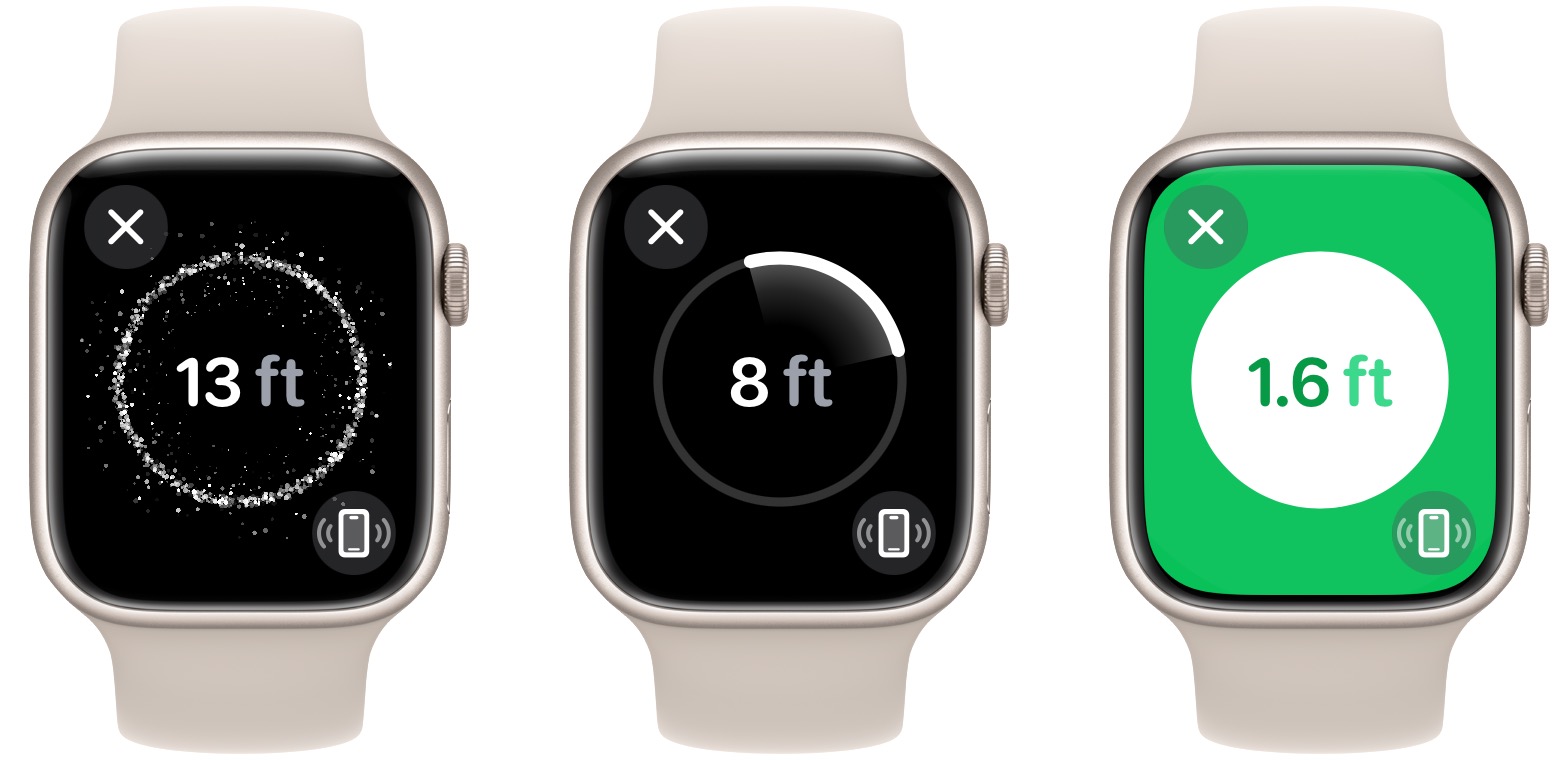
今回の旅行中の私はタップ・タップ・タップ/音・音・音の試練に両親と姉を引きずりこむことはなかったが、帰宅した後で私が初めて iPhone をなくした際に、妻は騒音が減って喜んだ。
Precision Finding 機能で iPhone 15 シリーズのスマートフォンが別の iPhone 15 シリーズのスマートフォンを見つけることも可能なはずだが、私の親戚たちは誰も該当するモデルを持っておらず、テストすることはできなかった。
評決: 👍 尋ねよ、さらば見いださん。素早く、そして静かに。
USB-C ケース付き第2世代 AirPods
2022 年 9 月にリリースされた第2世代 AirPods とその一年後にリリースされたモデルとの間には僅かな違いがある。目で見て分かる違いは一点だけ、2022 年モデルが Lightning ポートなのに対して、新しいモデルは USB-C ポートだ。けれども iOS 17 を走らせれば、すべてのモデルの第2世代 AirPods Pro がこの新しい機能性を獲得する。
会話感知
妻には私が皿洗いをしている間に話し掛けるという悪い習慣がある。私が耳に AirPods を入れているのはポッドキャストを聴いたり夕方のマインドフルネスのエクササイズをしたりしているからで邪魔されたくないと言っているのに。
でも、このルールを彼女が破っても、逆らえるだろうか? だから、彼女が微笑みながら近付いて来れば、私は彼女に向かってちょっと待ってと指で合図してから、Siri に命じて聴いているものを一時停止させるか、あるいは慌てて手を乾かしてから AirPod の軸を握る羽目になる。
でも、ここのところにより良い方法が用意されて、私は今回の旅行で初めてそれをテストすることができた。
Conversation Awareness (会話感知) という新機能のお陰で、AirPods Pro は私が話し始めたことを認識して、会話しようとしている相手の人の声を聞き取りやすくしてくれる。例えば両親や姉に話し掛けても、あるいは飛行機の機内で飲み物を提供してくれる客室乗務員に返事をする場合にもありがたい。これで、イヤーバッドを着けたままで他の人たちと会話をするのがずっと楽になる。
そしてもちろん、旅行から戻ってからは、妻との会話に Conversation Awareness を使うようになった。これが魔法のように機能している。
評決: 👍AirPods Pro を着けたままで他の人たちと話をするのが、以前よりずっと楽になった。
適応型オーディオ
iOS 17 で実現したもう一つの AirPods Pro の改善点が Adaptive mode (適応型オーディオ) だ。これは Active Noise Cancellation と Transparency mode (外部音取り込みモード) を組み合わせることにより、変化する周囲の音の状況に応じてノイズコントロールのレベルを自動的に調整する機能だ。Marlow は静かな土地なので、旅行中にこの機能を使うことはあまりなかったけれども、空港や飛行機の機内ではテストすることができた。ただ、その結果はまあ少しは役に立つかなと思える程度だった。この機能を選ぶよりも、Active Noise Cancellation 機能をフルに稼働させておく方がずっと効果的だと思った。後日、Adam Engst からは飛行機の機内で他の人たちと話をする際には Adaptive mode のよりマイルドなノイズキャンセリングの方が具合が良かったという感想を聞いた。
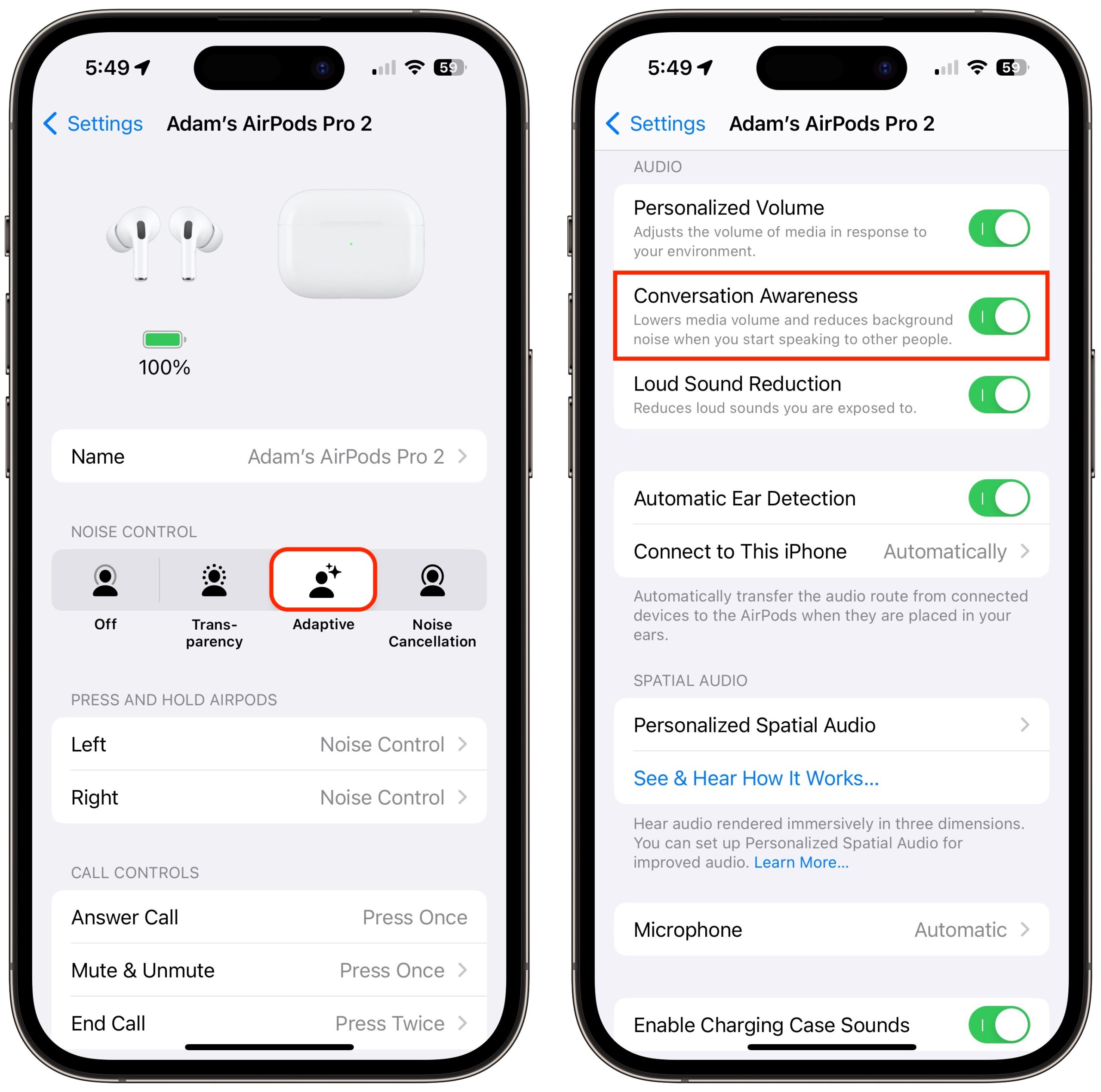
評決: 👎 沈黙は金なり。Adaptive mode は私が望むレベルの結果を提供してくれなかった。
討論に参加

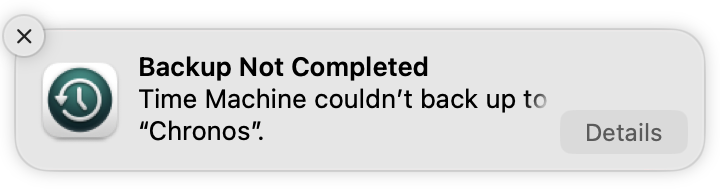
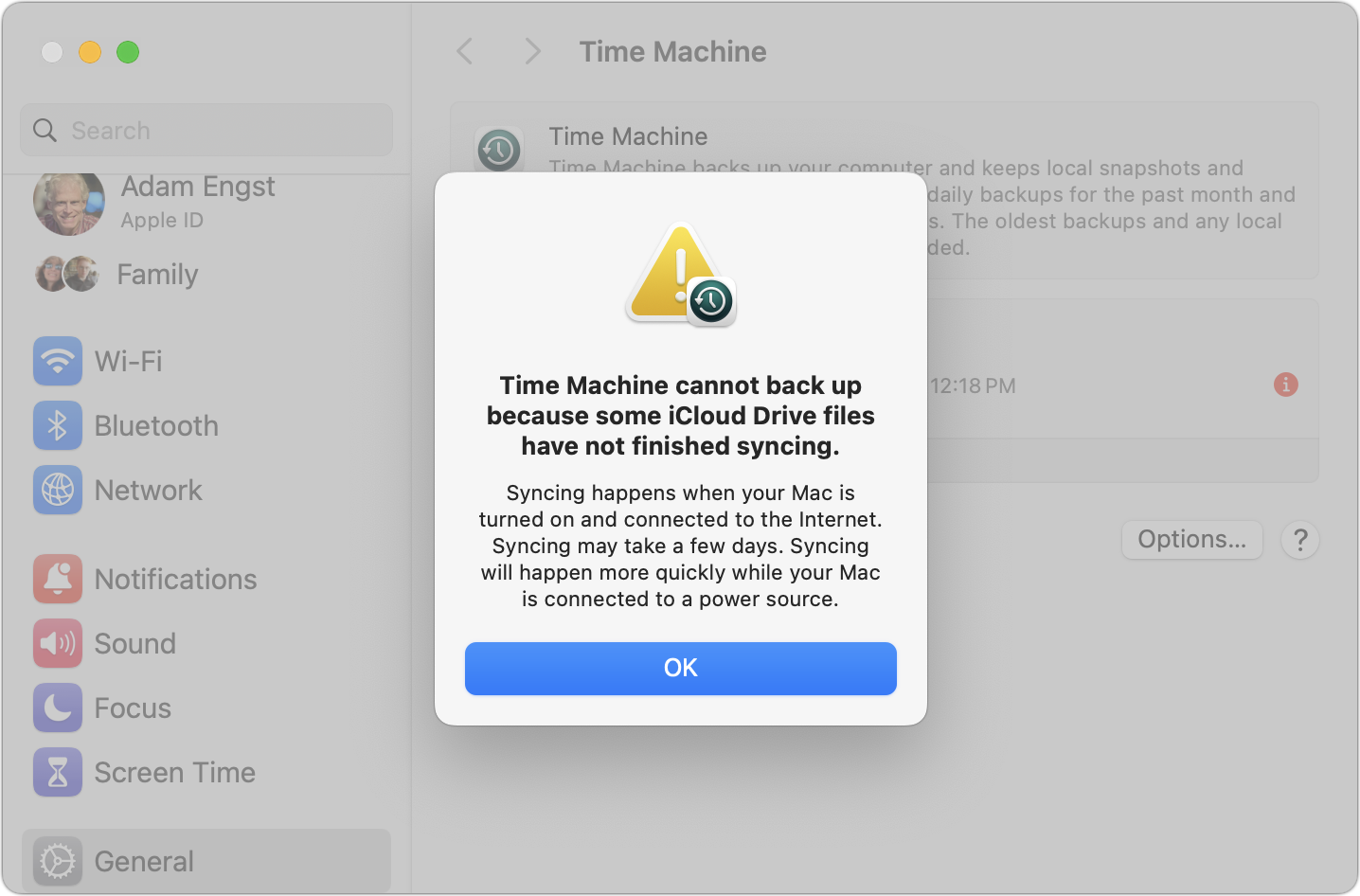
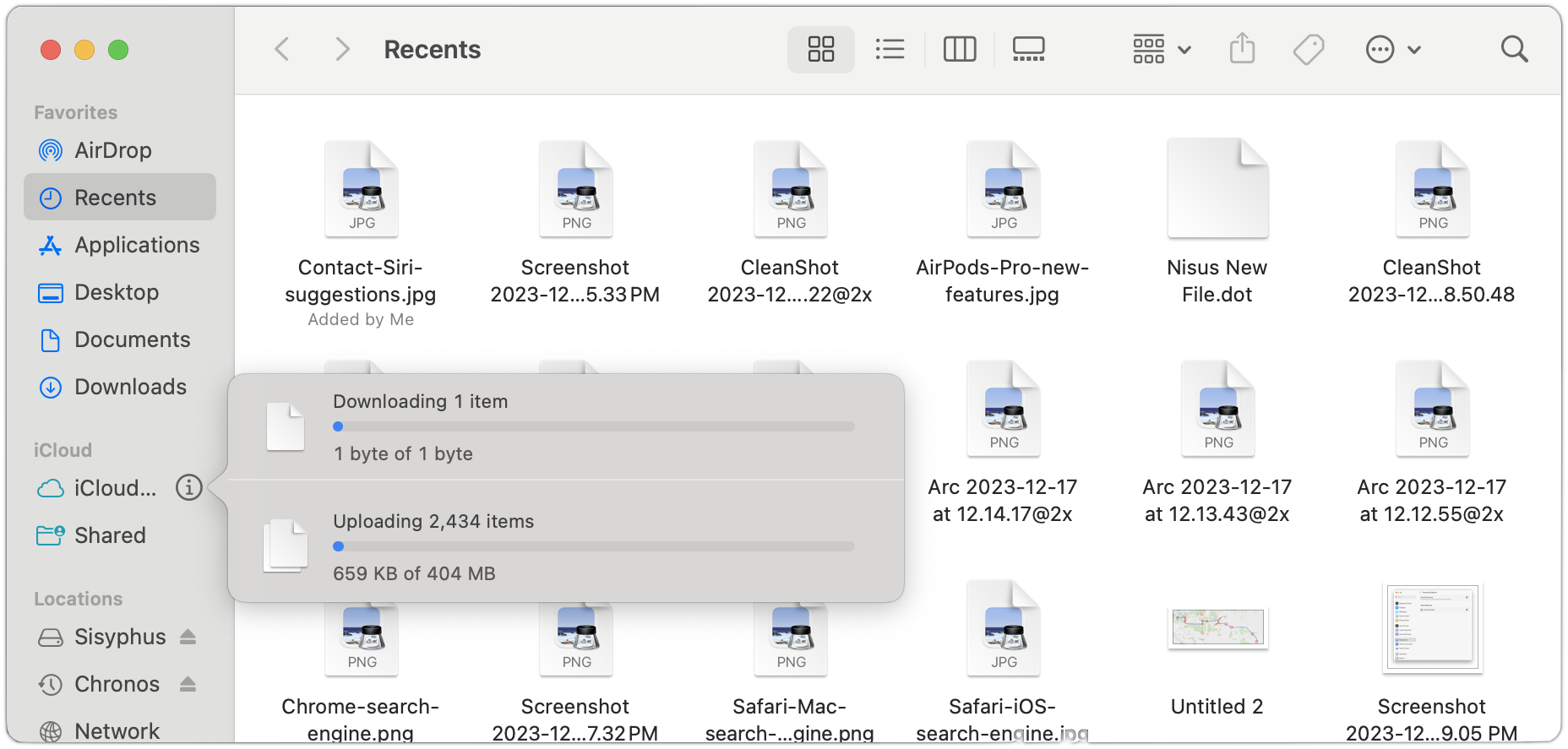





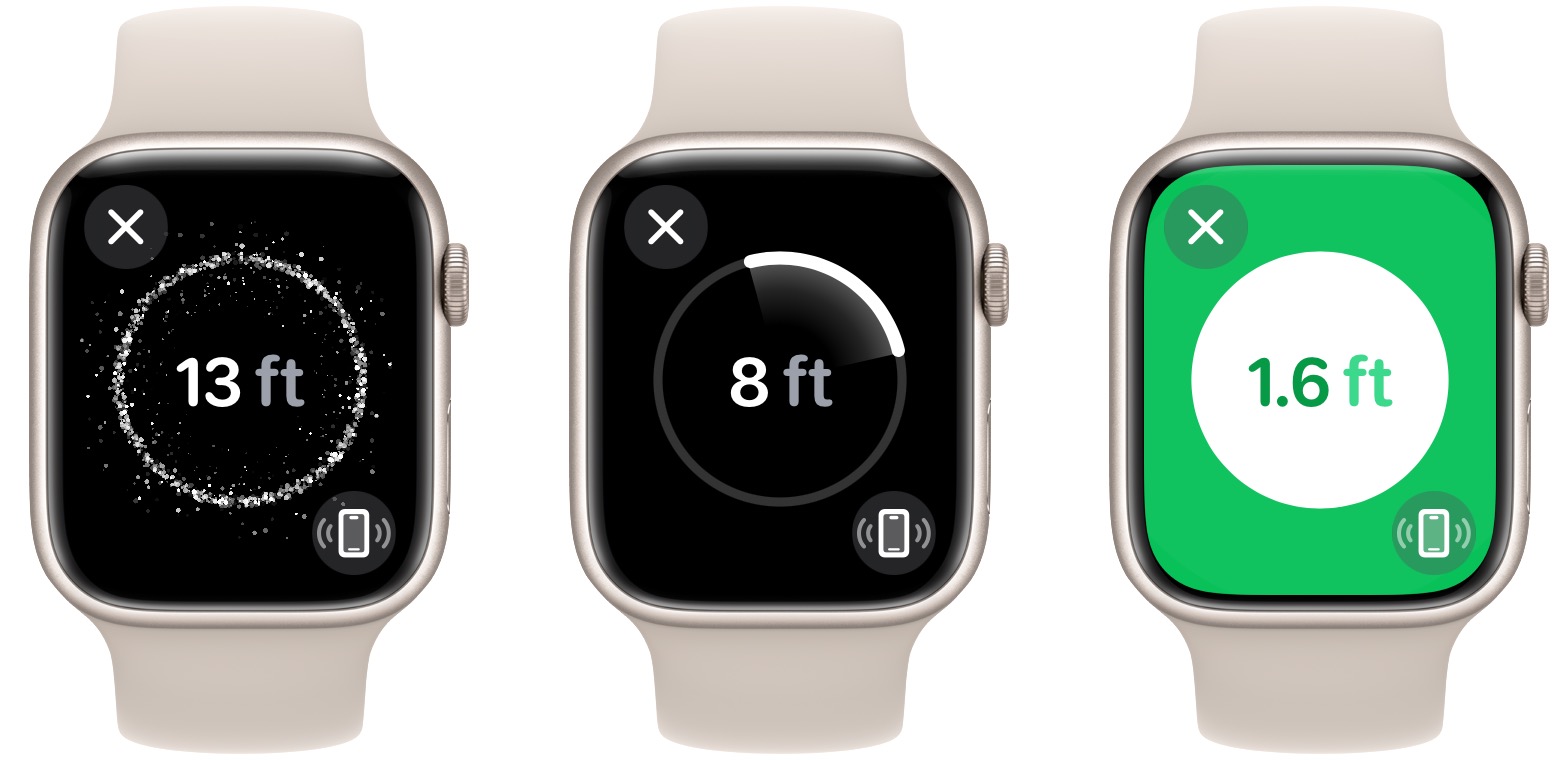
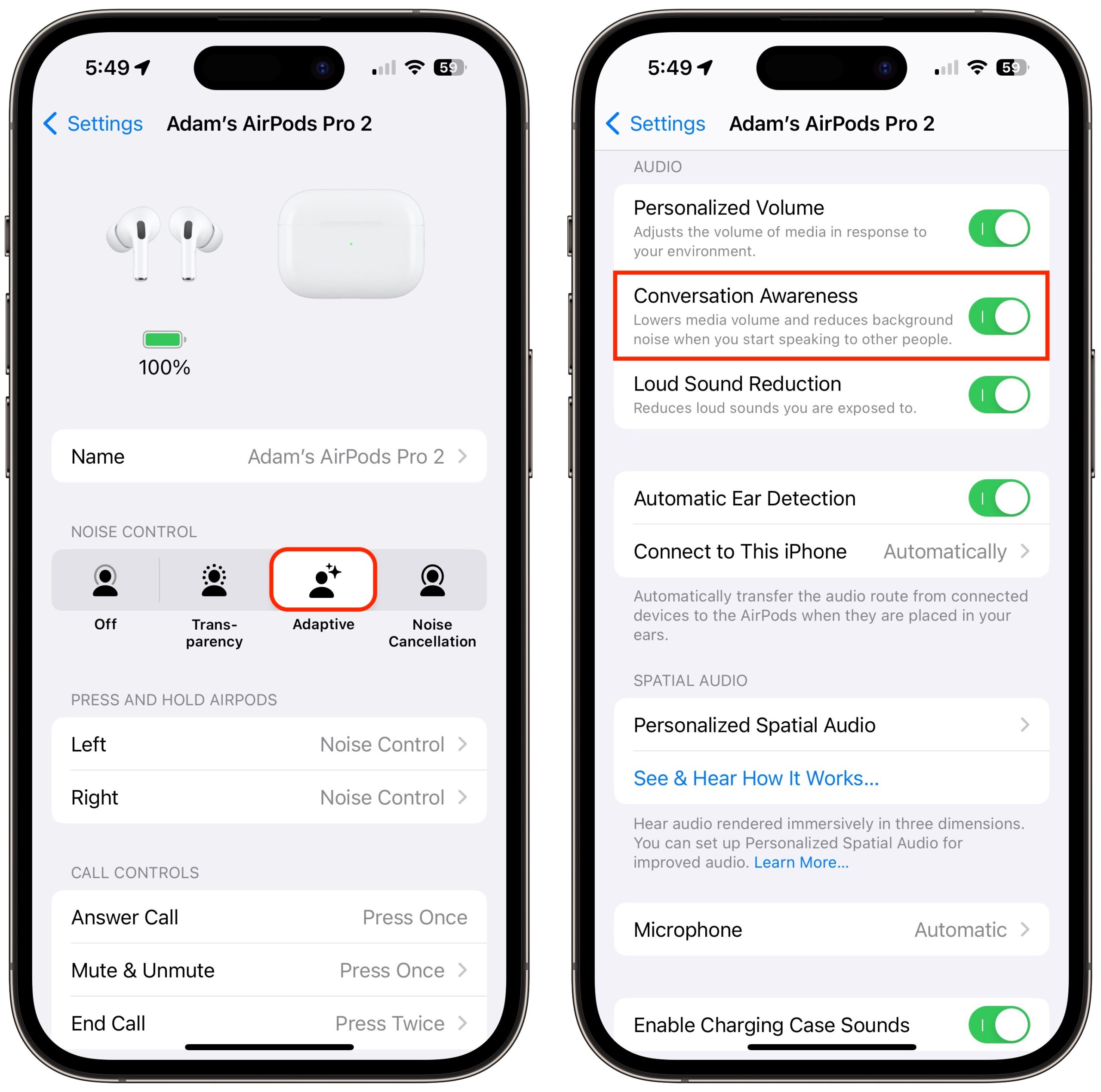
 Agen Schmitz 訳: Mark Nagata
Agen Schmitz 訳: Mark Nagata